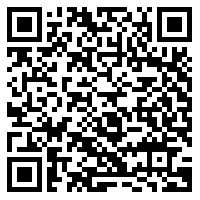Jak zkopírovat kontakty ze smartphonu s Androidem do jiného smartphonu nebo počítače se systémem Android
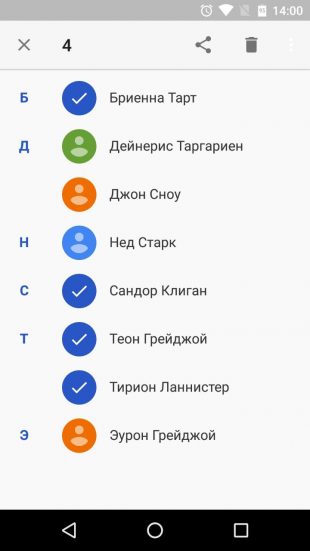
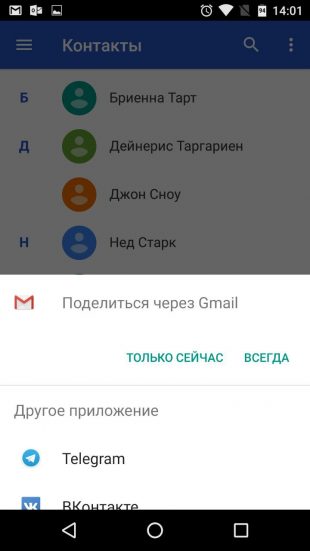
Díky speciální aplikaci od společnosti Google můžete vybrané kontakty zkopírovat do jiných zařízení e-mailem. Tato metoda je nejvhodnější pro přenos kontaktů mezi zařízeními, která nechcete přidružit ke sdílenému účtu.
- Na smartphonu, který je zdrojem, spusťte aplikaci Kontakty. Pokud není nainstalován, stáhněte si jej ze služby Google Play.
- V aplikaci přihlaste se k účtu, ke kterému jsou navázány potřebné kontakty, a poté je vyberte.
- Klikněte na tlačítko “Sdílet”, vyberte položku Gmail a pošlete kopie kontaktů e-mailem.
Do dopisu budou připojeny kontakty ve formě jednoho souboru VCF. Příjemce může tento dokument uložit na počítač nebo smartphone. Chcete-li položky uložené v souboru přidat do telefonního seznamu jiného zařízení Android, stačí otevřít přijatý dokument VCF pomocí aplikace Kontakty.
Jak zkopírovat kontakty ze smartphonu Android na jiný smartphone se systémem Android nebo iPhone
Metoda 1: Použití počítače
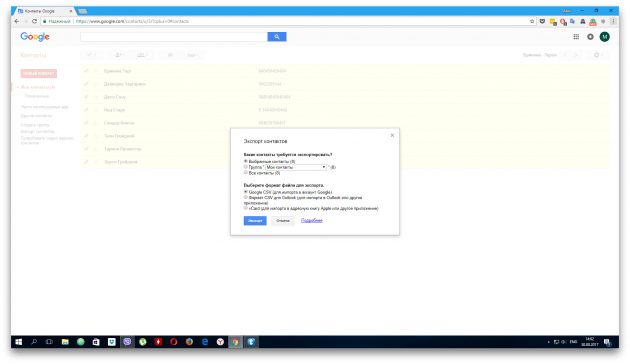
Webová verze aplikace „Kontakty“ na Googlu vám umožní uložit vybrané kontakty v počítači jako jeden soubor, se kterým mohou být zkopírovány do jakéhokoliv iOS- nebo zařízení se systémem Android. Nepotřebujete přidružit zařízení se sdíleným účtem. Ale tato metoda bude vhodná pouze v případě, že máte po ruce počítač.
- Spusťte prohlížeč v počítači a otevřete “Kontakty”.
- Přihlaste se k účtu, ke kterému chcete kontakty propojit.
- V levém menu klikněte na “Více” → “Exportovat” a pak na “Na starou verzi”.
- Označte potřebné kontakty, klikněte na tlačítko “Více” a vyberte “Exportovat”.
- Dokončení procesu pomocí systémových výzev.
Výsledkem je stažení dokumentu s kontakty ve formátu souboru VCF do počítače.
Kopírujete-li kontakty do systému Android:
- Odeslání souboru do cílového zařízení, například e-mailem.
- Otevřete přijatý dokument pomocí aplikace Kontakty.
Kopírujete-li kontakty na iPhone:
- Spusťte prohlížeč v počítači a přejděte do adresy “Kontakty” na webové stránce iCloud pomocí ID aplikace Apple, ke které chcete položky zkopírovat.
- Klikněte na zařízení v levém dolním rohu a vyberte “Import vCard”.
- Zadejte cestu k souboru s kontakty a potvrďte import.
- Otevřete mobilní aplikaci “Kontakty” na cílovém iPhone a aktualizujte seznam kontaktů se svaypom shora dolů.
Metoda 2: Použití účtu Google
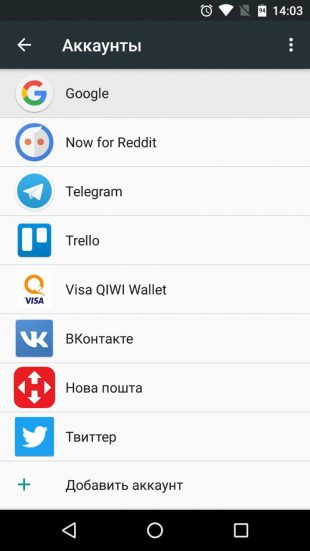
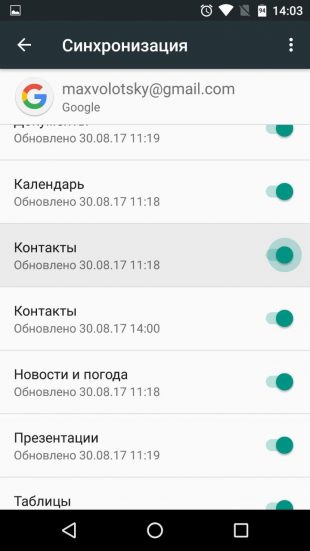
Po připojení ke svému účtu Google Nový Android smartphone nebo iPhone, můžete zkopírovat přímo na gadget všechny kontakty, které jsou propojeny s tímto účtem na starém zařízení. Na rozdíl od předchozí metody nemůžete vybrat, které kontakty budou zkopírovány. Ale pro to nepotřebujete počítač.
Nejprve otevřete nastavení na zdrojovém smartphonu, najděte připojený účet Google a ujistěte se, že je aktivována synchronizace kontaktů.
Kopírujete-li kontakty na smartphone se systémem Android:
- Přejděte na nastavení cílového zařízení a otevřete sekci věnované účtům.
- Přidejte účet Google, ke kterému chcete kontakty propojit.
- V nastavení přejděte zpět do části účtů a vyberte položku Google.
- Otevřete přidaný účet a synchronizujte jeho kontakty se zařízením.
Kopírujete-li kontakty na iPhone:
- Přejděte na nastavení iPhone a klikněte na “Kontakty” → “Účty” → “Přidat účet” → Google.
- Přidejte účet Google, ke kterému chcete kontakty propojit.
- Otevřete přidaný účet a synchronizujte jeho kontakty s iPhone.
Jak zkopírovat kontakty z iPhone do jiného iPhone, smartphonu s Androidem nebo počítače
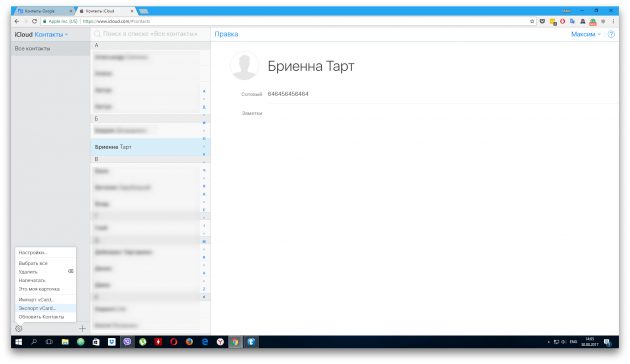
Webová aplikace „Kontakty“ vám umožní uložit vybrané kontakty do počítače nebo Windows MacOS jako jediný soubor, který lze zkopírovat do libovolného iOS- nebo zařízení se systémem Android. Nemusíte přidávat chytré telefony se sdíleným účtem. Ale tato metoda bude vhodná pouze v případě, že máte po ruce počítač.
- Spusťte prohlížeč v počítači a zadejte do adresáře “Kontakty” na webové stránce iCloud pomocí Apple ID, ze kterého chcete položky zkopírovat.
- Vyberte požadované kontakty v seznamu.
- Klikněte na zařízení v levém dolním rohu a vyberte “Export vCard”.
Vybrané kontakty budou uloženy do počítače jako soubor VCF.
Kopírujete-li kontakty na iPhone:
- Spusťte prohlížeč v počítači a přejděte do adresy “Kontakty” na webové stránce iCloud pomocí Apple ID, ke kterému chcete kontakty zkopírovat.
- Klikněte na zařízení v levém dolním rohu a vyberte “Import vCard”.
- Zadejte cestu k souboru s kontakty a potvrďte import.
- Otevřete mobilní aplikaci “Kontakty” na cílovém iPhone a aktualizujte seznam kontaktů se svaypom shora dolů.
Kopírujete-li kontakty do systému Android:
- Odeslání souboru do cílového zařízení, například e-mailem.
- Otevřete přijatý dokument pomocí aplikace Kontakty.
Jak zkopírovat kontakty z iPhone do jiného iPhone
Metoda 1: Použití mobilní aplikace “Kontakty”
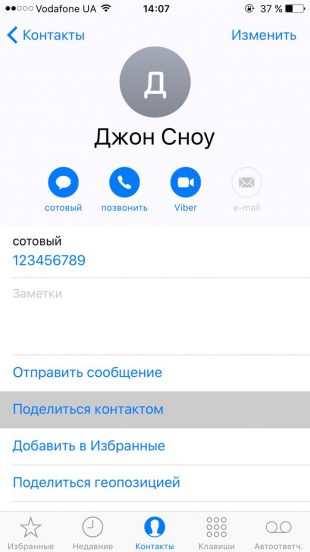
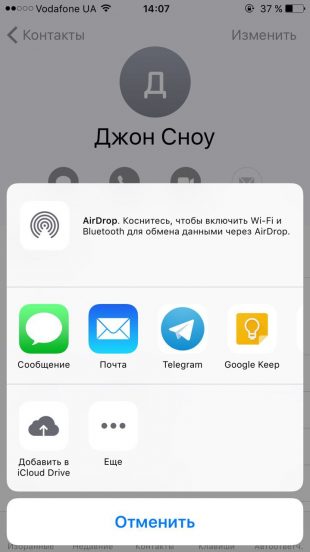
Aplikace Kontakty vám umožňuje sdílet vybrané kontakty prostřednictvím služeb instant messenger, SMS a dalších služeb. Tato metoda je nejvhodnější pro kopírování jednotlivých kontaktů na zařízení, která nechcete přidružit ke sdílenému ID zdroje Apple. Pro tento účel nepotřebujete počítač.
- Přejděte do aplikace Kontakty na zdrojovém zařízení.
- Klikněte na požadovaný kontakt a pak na položku “Sdílet kontakt”.
- Vyberte si pohodlnou službu a pošlete ji jinému iPhone.
- Opakujte postup pro ostatní kontakty, které chcete sdílet.
Metoda 2: Použití veřejného účtu Apple ID
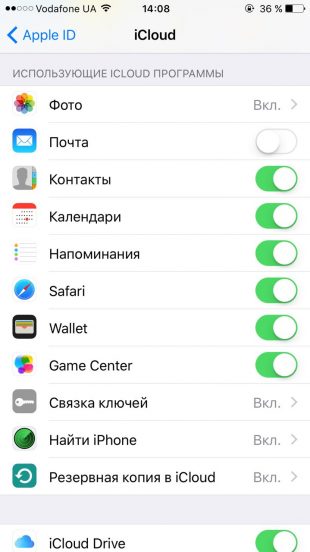
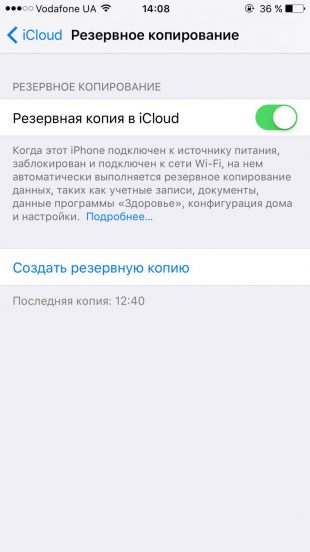
Připojením k Apple ID nový iPhone, budete moci kopírovat gadget všechny kontakty, které jsou spojeny s tímto ID Apple na staré iPhone. Na rozdíl od předchozí metody nelze zvolit, která data budou přenášena. Tato metoda však okamžitě zkopíruje celý telefonní seznam.
- Zkontrolujte, zda je k oběma zařízení připojeno stejné ID zařízení Apple.
- Zadejte nastavení na zdrojové zařízení a klikněte na název profilu v horní části.
- Vyberte iCloud a zkontrolujte, zda je přepínač vedle položky “Kontakty” zelený.
- Klepněte na tlačítko “Zálohování na iCloud” → “Zálohovat”.
- Ujistěte se, že v nastavení iCloud na cílovém iPhone je také rádio v blízkosti štítku “Kontakty” zbarveno zeleně.
- Spusťte aplikaci Kontakty na cílovém iPhonu a aktualizujte data pomocí snipu shora dolů.
- Počkejte několik minut, než dokončíte synchronizaci.
Jak zkopírovat kontakty ze smartphonu Android na kartu SIM nebo naopak
Možnosti importu karty SIM a export do této sady jsou s největší pravděpodobností nalezeny v aplikaci pro práci s kontakty, které jsou v zařízení předem nainstalovány. Pokud tomu tak není, nainstalujte program “Kontakty” od společnosti Google. Vyberte v nastaveních “Exportovat” nebo “Importovat” v závislosti na vašem cíli a postupujte podle pokynů na obrazovce.
Pokud z nějakého důvodu nemůžete kontakty zkopírovat pomocí předinstalovaného programu a aplikace od společnosti Google, vyhledejte alternativy na Google Play. Například vyzkoušejte aplikaci “SIM karty a kontakty. Přeneste. “
Jak kopírovat kontakty ze SIM karty na iPhone
- Vložte SIM kartu do iPhone.
- Přejděte na nastavení a klikněte na “Kontakty” → “Import kontakty SIM”.
- Počkejte, dokud není import dokončen.
Nemůžete bohužel kopírovat kontakty z iPhone na kartu SIM bez jailbreaku iOS.
Čtěte také:
- Jak obnovit ztracené položky v kontaktech Google →
- Jak vyčistit telefon od odpadků, odstranit viry a urychlit jeho práci →
- 12 cloud storage zařízení, které je třeba poznamenat →